Die vorliegende Übersetzung wurde maschinell erstellt. Im Falle eines Konflikts oder eines Widerspruchs zwischen dieser übersetzten Fassung und der englischen Fassung (einschließlich infolge von Verzögerungen bei der Übersetzung) ist die englische Fassung maßgeblich.
Erste Schritte mit Amazon Rekognition Custom Labels
Bevor Sie mit diesen Anleitungen für die Ersten Schritte beginnen, empfehlen wir Ihnen, Grundlegendes zu Amazon Rekognition Custom Labels zu lesen.
Sie verwenden Amazon Rekognition Custom Labels, um ein Machine Learning-Modell zu trainieren. Das trainierte Modell analysiert Bilder, um die Objekte, Szenen und Konzepte zu finden, die für Ihre Geschäftsanforderungen einzigartig sind. Sie können einem Modell beispielsweise beibringen, Bilder von Häusern zu klassifizieren oder die Position von elektronischen Bauteilen auf einer Leiterplatte zu ermitteln.
Um Ihnen den Einstieg zu erleichtern, enthält Amazon Rekognition Custom Labels Videotutorials und Beispielprojekte.
Anmerkung
Informationen zu den AWS Regionen und Endpunkten, die Amazon Rekognition Custom Labels unterstützt, finden Sie unter Rekognition Endpoints and quota.
Videotutorials
Die Videos zeigen Ihnen, wie Sie Amazon Rekognition Custom Labels verwenden, um ein Modell zu trainieren und zu verwenden.
So sehen Sie sich die Videotutorials an
Melden Sie sich bei der an AWS Management Console und öffnen Sie die Amazon Rekognition Rekognition-Konsole unter. https://console.aws.amazon.com/rekognition/
Wählen Sie im linken Navigationsbereich Custom Labels verwenden aus. Die Landingpage von Amazon Rekognition Custom Labels wird angezeigt. Wenn die Option Benutzerdefinierte Labels verwenden nicht angezeigt wird, überprüfen Sie, ob die AWS Region, die Sie verwenden, Amazon Rekognition Custom Labels unterstützt.
Wählen Sie im Navigationsbereich Erste Schritte aus.
In Was ist Amazon Rekognition Custom Labels?, wählen Sie das Video aus, um das Übersichtsvideo anzusehen.
Wählen Sie im Navigationsbereich Tutorials aus.
Wählen Sie auf der Seite Tutorials die Videotutorials aus, die Sie sich ansehen möchten.
Beispielprojekte
Amazon Rekognition Custom Labels bietet die folgenden Beispielprojekte.
Bildklassifizierung
Das Projekt zur Bildklassifizierung (Zimmer) trainiert ein Modell, das einen oder mehrere Standorte eines Haushalts in einem Bild findet, z. B. Hinterhof, Küche und Terrasse. Die Trainings- und Testbilder stellen einen einzelnen Standort dar. Jedes Bild ist mit einer einzigen Bezeichnung auf Bildebene beschriftet, z. B. Küche, Terrasse oder Wohnraum. Für ein analysiertes Bild gibt das trainierte Modell eine oder mehrere übereinstimmende Labels aus dem Satz von Labels auf Bildebene zurück, die für das Training verwendet wurden. Beispielsweise könnte das Modell in der folgenden Abbildung die Bezeichnung Wohnraum finden. Weitere Informationen finden Sie unter Objekte, Szenen und Konzepte finden.

Bildklassifizierung (mehrere Label)
Das Projekt zur Klassifizierung von Bildern mit mehreren Bezeichnungen (Blumen) trainiert ein Modell, das Bilder von Blumen in drei Kategorien unterteilt (Blütentyp, Blattpräsenz und Wachstumsphase).
Die Trainings- und Testbilder verfügen über Labels auf Bildebene für jedes Konzept, z. B. Kamelie für einen Blumentyp, mit_Blättern für eine Blume mit Blättern und ausgewachsen für eine Blume, die ausgewachsen ist.
Für ein analysiertes Bild gibt das trainierte Modell übereinstimmende Labels aus dem Satz von Labels auf Bildebene zurück, die für das Training verwendet wurden. Das Modell gibt beispielsweise die Labels Mediterranean_Spurge und mit_Blättern für das folgende Bild zurück. Weitere Informationen finden Sie unter Objekte, Szenen und Konzepte finden.

Erkennung von Marken
Das Brand Detection Project (Logos) trainiert ein Modell, das die Position bestimmter AWS Logos wie Amazon Textract und AWS Lambda findet. Die Trainingsbilder zeigen nur das Logo und haben ein einziges Label auf Bildebene, z. B. Lambda oder Textract. Es ist auch möglich, ein Modell zur Markenerkennung mit Trainingsbildern zu trainieren, die Begrenzungsrahmen für Markenpositionen enthalten. Die Testbilder verfügen über mit Labeln versehene Begrenzungsrahmen, die die Position von Logos an natürlichen Orten darstellen, z. B. in einem Architekturdiagramm. Das trainierte Modell findet die Logos und gibt für jedes gefundene Logo einen mit Labeln versehenen Begrenzungsrahmen zurück. Weitere Informationen finden Sie unter Marken finden.
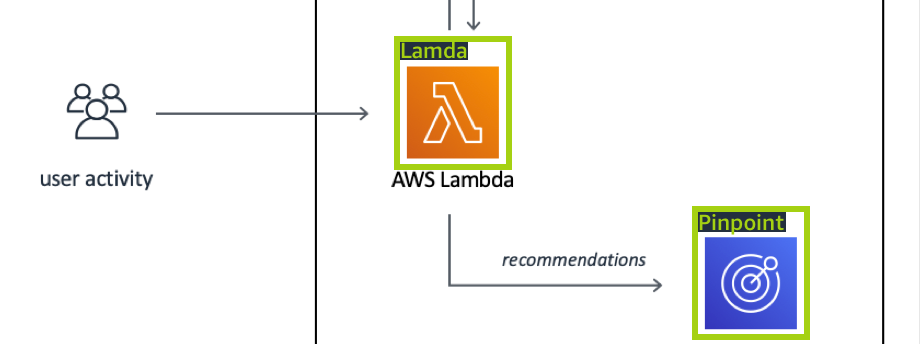
Lokalisierung von Objekten
Das Projekt zur Objektlokalisierung (Leiterplatten) trainiert ein Modell, das die Position von Teilen auf einer Leiterplatte findet, z. B. eines Komparators oder einer Infrarot-Leuchtdiode. Die Trainings- und Testbilder enthalten Begrenzungsrahmen, die die Leiterplattenteile umgeben, und ein Label, das das Teil innerhalb des Begrenzungsrahmens identifiziert. Im folgenden Beispielbild lauten die Labelnamen ir_phototransistor, ir_led, pot_resistor und comparator. Das trainierte Modell findet die Leiterplattenteile und gibt für jedes gefundene Schaltungsteil eine mit Label versehene Begrenzung zurück. Weitere Informationen finden Sie unter Nach Objektpositionen suchen.
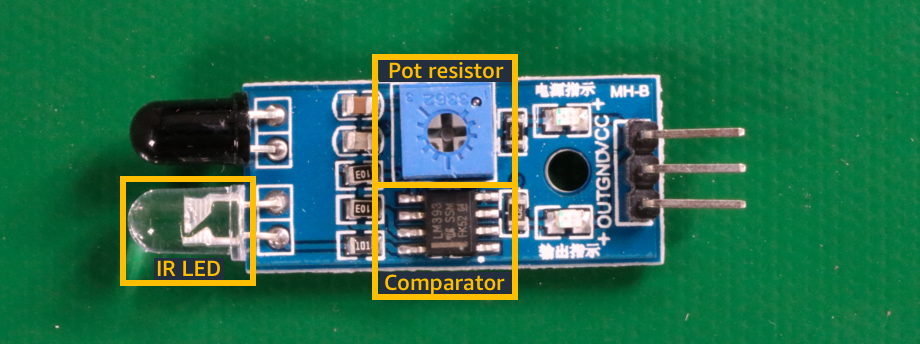
Verwenden der Beispielprojekte
In dieser Anleitung „Erste Schritte“ erfahren Sie, wie Sie ein Modell anhand von Beispielprojekten trainieren, die Amazon Rekognition Custom Labels für Sie erstellt. Außerdem erfahren Sie, wie Sie das Modell starten und es zur Analyse eines Bilds verwenden.
Erstellen des Beispielprojekts
Entscheiden Sie zunächst, welches Projekt Sie verwenden möchten. Weitere Informationen finden Sie unter Schritt 1: Auswählen eines Beispielprojekts.
Amazon Rekognition Custom Labels verwendet Datensätze, um ein Modell zu trainieren und zu bewerten (zu testen). Ein Datensatz verwaltet Bilder und die Labels, die den Inhalt von Bildern identifizieren. Die Beispielprojekte umfassen einen Trainingsdatensatz und einen Testdatensatz, in dem alle Bilder mit Labels versehen sind. Sie müssen keine Änderungen vornehmen, bevor Sie Ihr Modell trainieren. Die Beispielprojekte zeigen die zwei Möglichkeiten, wie Amazon Rekognition Custom Labels Labels verwendet, um verschiedene Modelltypen zu trainieren.
Bildebene — Das Label identifiziert ein Objekt, eine Szene oder ein Konzept, das das gesamte Bild repräsentiert.
Begrenzungsrahmen — Das Label identifiziert den Inhalt eines Begrenzungsrahmens. Ein Begrenzungsrahmen ist ein Satz von Bildkoordinaten, die ein Objekt in einem Bild umgeben.
Wenn Sie später ein Projekt mit Ihren eigenen Bildern erstellen, müssen Sie Trainings- und Testdatensätze erstellen und Ihre Bilder auch mit Labels versehen. Weitere Informationen finden Sie unter Ihren Modelltyp festlegen.
Trainieren des Modells
Nachdem Amazon Rekognition Custom Labels das Beispielprojekt erstellt hat, können Sie das Modell trainieren. Weitere Informationen finden Sie unter Schritt 2: Trainieren Ihres Modells. Nach Abschluss des Trainings bewerten Sie normalerweise die Leistung des Modells. Die Bilder im Beispieldatensatz erzeugen bereits ein Hochleistungsmodell, und Sie müssen das Modell nicht bewerten, bevor Sie es ausführen. Weitere Informationen finden Sie unter Verbessern eines geschulten Amazon Rekognition Custom Labels-Modells.
Verwenden des Datenmodells
Als Nächstes starten Sie das Modell. Weitere Informationen finden Sie unter Schritt 3: Starten Ihres Modells.
Nachdem Sie mit der Ausführung Ihres Modells begonnen haben, können Sie es verwenden, um neue Bilder zu analysieren. Weitere Informationen finden Sie unter Schritt 4: Analysieren eines Bildes mit Ihrem Modell.
Ihnen wird die Zeit in Rechnung gestellt, während der Ihr Modell ausgeführt wird. Wenn Sie das Beispielmodell nicht mehr verwenden, sollten Sie das Modell stoppen. Weitere Informationen finden Sie unter Schritt 5: Stoppen Ihres Modells.
Nächste Schritte
Sobald Sie bereit sind, können Sie Ihre eigenen Projekte erstellen. Weitere Informationen finden Sie unter Schritt 6: Nächste Schritte.